產品支持
您可以閱覽產品的相關CAD文檔和視頻教程等內容,以便于更好的使用浩辰CAD系列軟件。
2021-11-09 10269 CAD修剪快捷鍵命令
在CAD繪圖過程中,經常會需要對圖形進行修剪操作,那么在浩辰CAD看圖王電腦版中怎么進行CAD修剪呢?CAD修剪快捷鍵命令是什么呢?下面就和小編一起來了解一下浩辰CAD看圖王電腦版中CAD修剪快捷鍵命令的相關應用技巧吧!
首先在浩辰CAD看圖王電腦版中打開或新建CAD圖紙文件。如下圖所示:
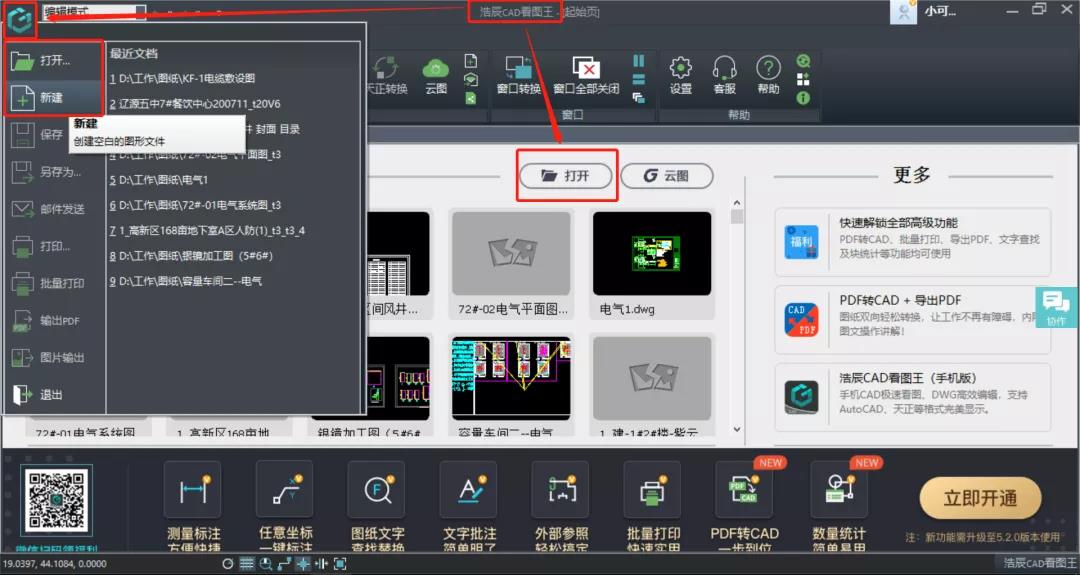
將其切換至【編輯模式】,選擇【覽圖繪制】菜單欄,點擊【修改】工具欄中的【修剪】命令。如下圖所示:
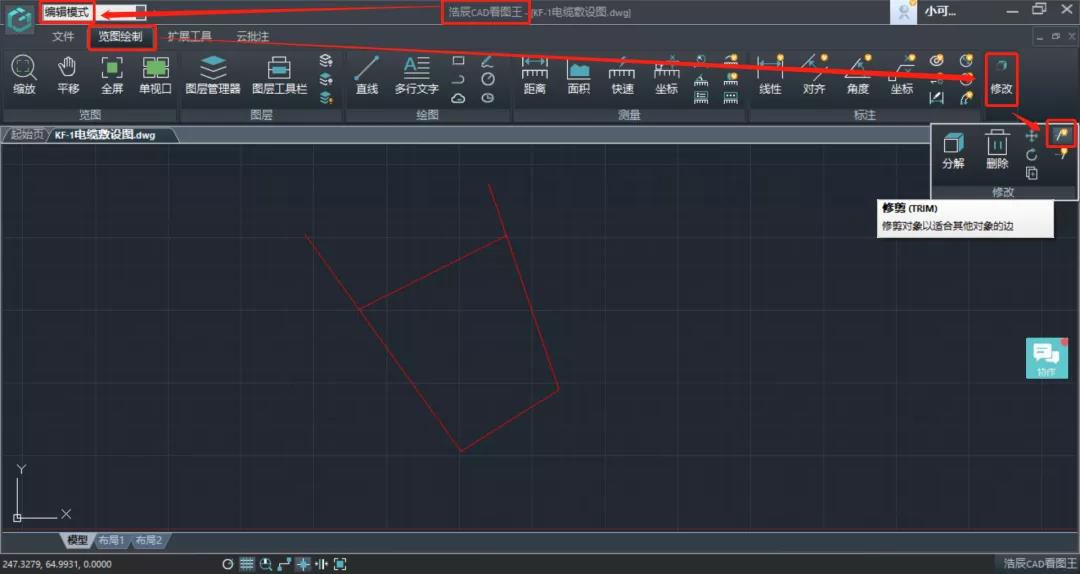
根據命令提示,在繪圖區域鼠標左鍵選擇要修剪對象的邊線。如下圖所示:
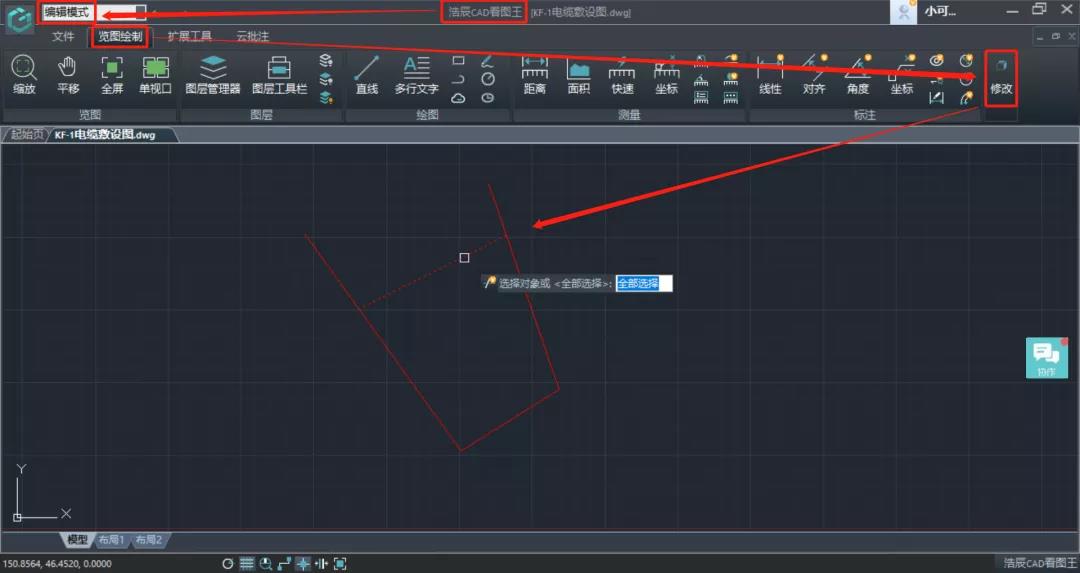
執行命令后,根據命令提示,鼠標左鍵選擇要修剪的對象,可依次選擇多個修剪對象。如下圖所示:
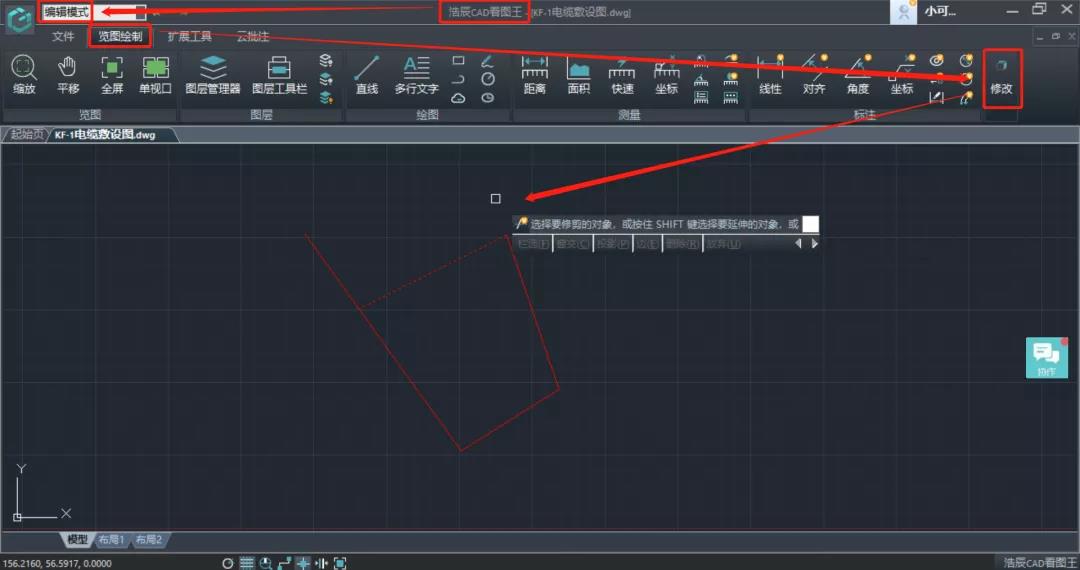
選擇完成后,按回車鍵確仍,圖形就修剪好了。如下圖所示:
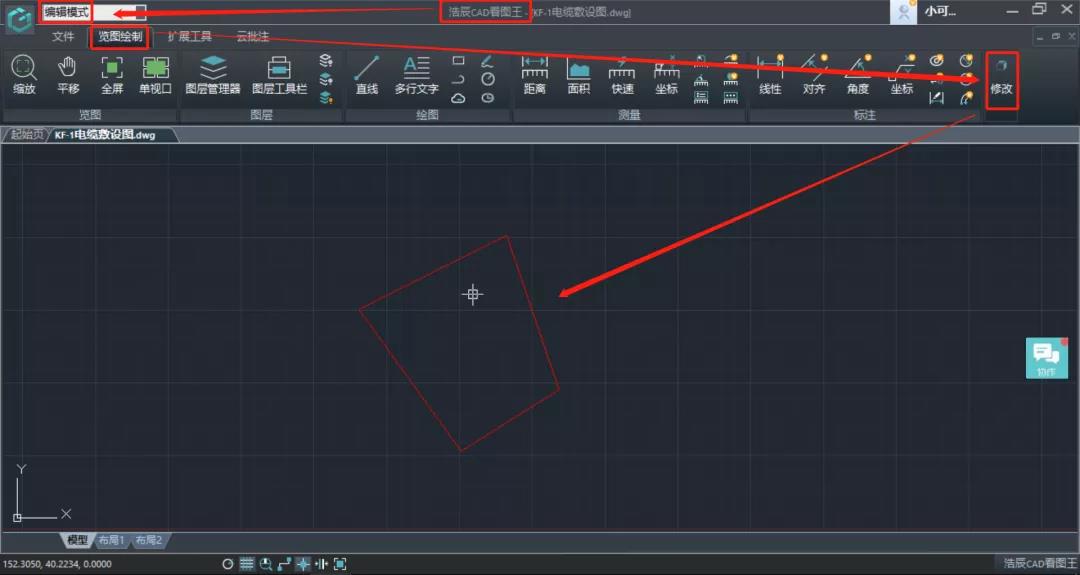
注:還可以選擇多個修剪邊線進行修剪哦!
上述CAD教程中給大家分享了浩辰CAD看圖王電腦版中CAD修剪快捷鍵命令的相關應用技巧,你學會了嗎?浩辰CAD看圖王更多的高階操作功能和詳細應用操作,小編會在后續的課程中逐一講解。對此感興趣的小伙伴們可以持續關注浩辰CAD軟件官網了解更多相關CAD教程哦!